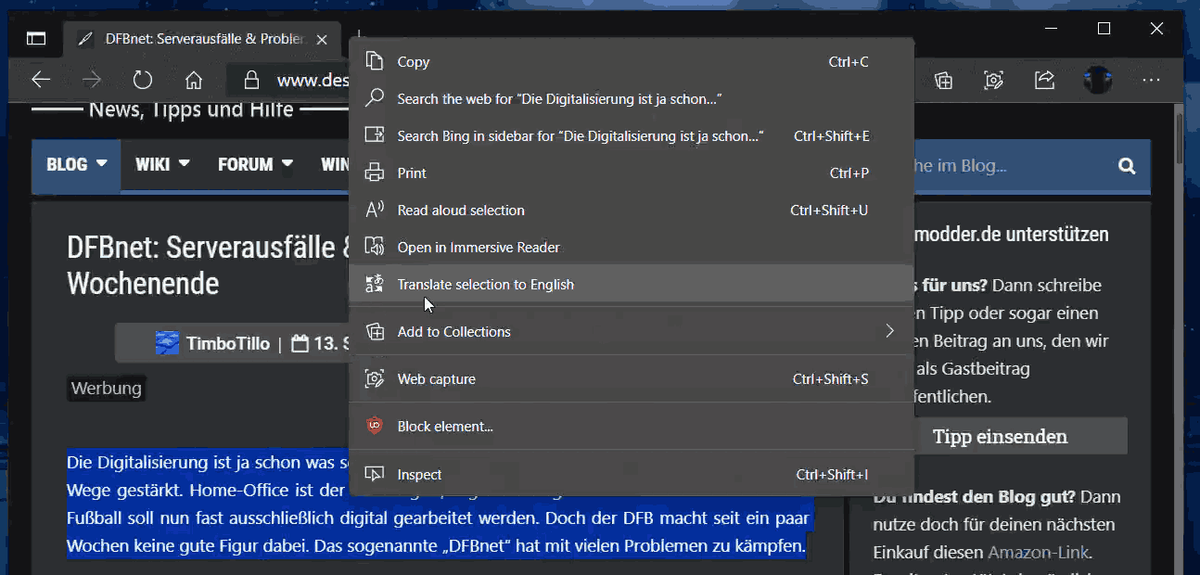Microsoftは組み込みの翻訳機能を更新したため、Webページ上のテキストの一部を選択して、Bingで即座に翻訳できるようになりました。このオプションは、ブラウザのカナリアブランチに到達しました。
広告
既定では、Microsoft Edgeは、ブラウザーの既定の言語ではないWebページの翻訳を提供します。ブラウザのメニューを使用して、またはブラウザのメニューからページを翻訳することも可能です。 没入型リーダー 。
上記のオプションに加えて、Microsoft Edgeには、任意のWebページ上のテキストの選択された部分を翻訳する機能があります。これが実際にどのように機能するかです(ありがとう レオ ヘッズアップ用)。
アンターンドでベースを構築する方法https://winaero.com/blog/wp-content/uploads/2020/09/7e70e550490d11e51f27b8c80cfa2e2c4d6808d973dbcb5ee7d0189ef61f8f12.mp4
選択したテキストをMicrosoftEdgeで翻訳するには、
- MicrosoftEdgeを開きます。
- 翻訳したいページを開き、翻訳したいテキストのセクションを選択します。
- 選択範囲を右クリックし、をクリックします選択をに翻訳する。翻訳に使用した最後の言語がデフォルトで選択されます。
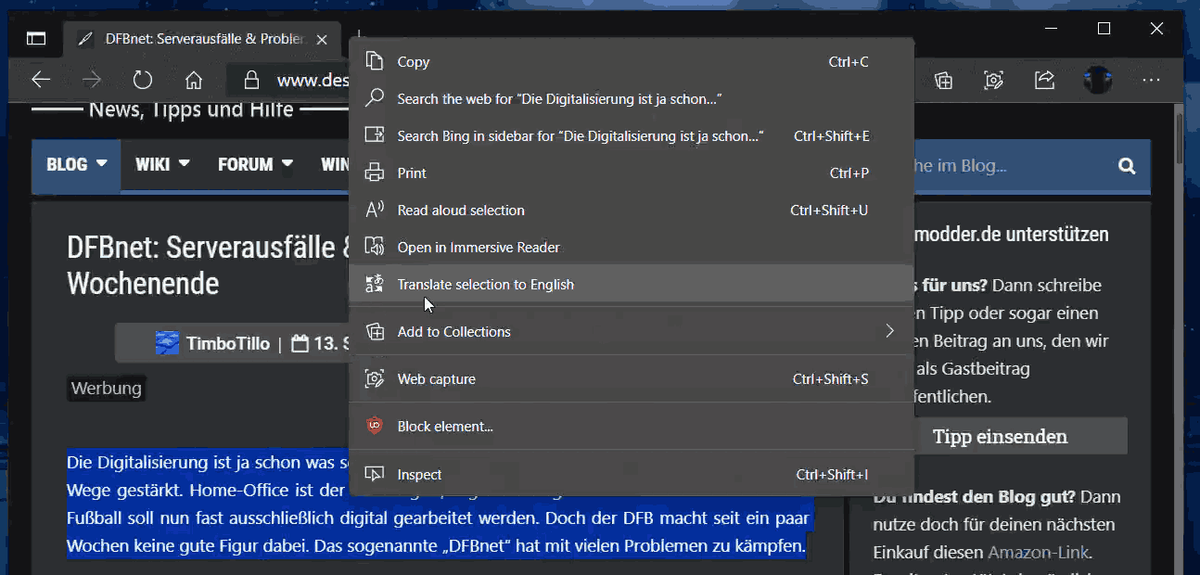
- これで完了です。
この機能は現在、 制御されたロールアウト 、したがって、Edgeブラウザにある場合とない場合があります。個人的にはまだここにはありません。
実際のエッジバージョン
- 安定したチャネル: 85.0.564.51
- ベータチャンネル: 86.0.622.15
- 開発チャネル: 87.0.634.0
- カナリアチャンネル: 87.0.640.0
MicrosoftEdgeをダウンロードする
InsidersのプレリリースEdgeバージョンはここからダウンロードできます。
Microsoft Edge InsiderPreviewをダウンロードする
プライマリGoogleアカウントを変更する方法
ブラウザの安定バージョンは、次のページで入手できます。
注:Microsoftは、WindowsUpdateを介してWindowsのユーザーにMicrosoftEdgeの配信を開始しました。この更新プログラムは、Windows 10バージョン1803以降のユーザー向けにプロビジョニングされており、インストールすると従来のEdgeアプリに置き換わります。ブラウザ、いつ KB4559309で提供 、設定からアンインストールできなくなります。次の回避策を確認してください。 アンインストールボタンがグレー表示されている場合は、MicrosoftEdgeをアンインストールします